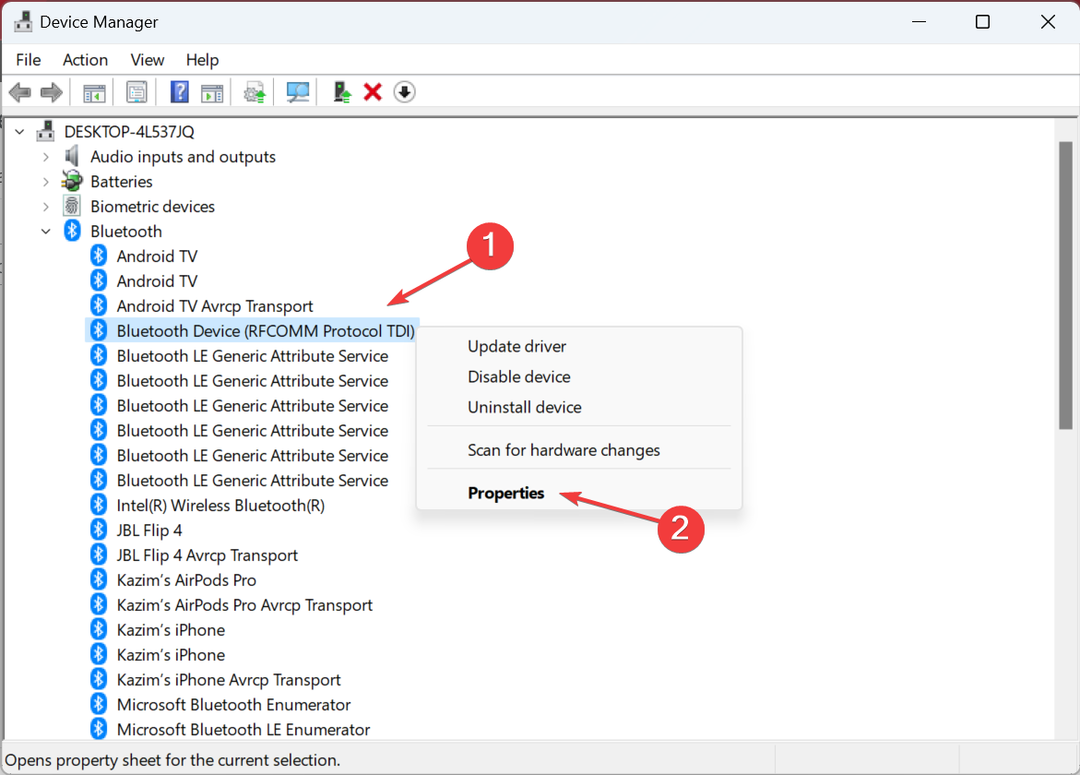การเชื่อมต่อหลายอุปกรณ์อาจทำให้เกิดปัญหาเกี่ยวกับ Bluetooth ของเครื่องพิมพ์ Canon
- สาระสำคัญของเครื่องพิมพ์บลูทูธคือการทำให้ผู้ใช้สะดวกขณะพิมพ์
- ผู้ใช้พบข้อผิดพลาด เช่น เครื่องพิมพ์ Canon Bluetooth ไม่จับคู่บ่อยกว่าข้อผิดพลาดอื่นๆ
- การเรียกใช้ตัวแก้ไขปัญหาเครื่องพิมพ์อาจเป็นหนึ่งในวิธีแก้ปัญหาที่ดีที่สุดสำหรับเครื่องพิมพ์ Bluetooth ของคุณ

เอ็กซ์ติดตั้งโดยคลิกที่ไฟล์ดาวน์โหลด
ซอฟต์แวร์นี้จะทำให้ไดรเวอร์ของคุณทำงานอยู่เสมอ จึงทำให้คุณปลอดภัยจากข้อผิดพลาดทั่วไปของคอมพิวเตอร์และความล้มเหลวของฮาร์ดแวร์ ตรวจสอบไดรเวอร์ทั้งหมดของคุณตอนนี้ใน 3 ขั้นตอนง่ายๆ:
- ดาวน์โหลด DriverFix (ไฟล์ดาวน์โหลดที่ตรวจสอบแล้ว)
- คลิก เริ่มสแกน เพื่อค้นหาไดรเวอร์ที่มีปัญหาทั้งหมด
- คลิก อัพเดตไดรเวอร์ เพื่อรับเวอร์ชันใหม่และหลีกเลี่ยงการทำงานผิดพลาดของระบบ
- ดาวน์โหลด DriverFix แล้วโดย 0 ผู้อ่านในเดือนนี้
ผู้ใช้เครื่องพิมพ์ Canon หลายรายรายงานว่าพบข้อผิดพลาด Bluetooth ของเครื่องพิมพ์ Canon ไม่ทำงาน อาจเป็นเรื่องที่น่ารำคาญมากสำหรับผู้ใช้บางรายหากความยืดหยุ่นในการพิมพ์จากทุกที่โดยไม่ต้องเชื่อมต่ออุปกรณ์ของคุณกับเครื่องพิมพ์ไม่สามารถใช้งานได้อีกต่อไป
อาจมีสาเหตุหลายประการสำหรับข้อผิดพลาดเหล่านี้ ขึ้นอยู่กับประเภทของอุปกรณ์และชนิดของเครื่องพิมพ์ที่คุณต้องการจับคู่
บทความนี้จะให้เคล็ดลับในการแก้ปัญหาอย่างง่ายเพื่อแก้ไขปัญหา Bluetooth ของเครื่องพิมพ์ Canon ไม่จับคู่
ทำไม Bluetooth ของฉันถึงไม่ทำงานบนเครื่องพิมพ์ Canon
- ปิดใช้งานบลูทูธ: อาจเป็นเพราะ Bluetooth ของอุปกรณ์หรือ Bluetooth ของเครื่องพิมพ์ไม่ได้เปิดอยู่ คุณต้องแน่ใจว่าเครื่องพิมพ์ของคุณมีบลูทูธ
- เชื่อมต่ออุปกรณ์หลายเครื่อง: เครื่องพิมพ์สามารถสื่อสารกับอุปกรณ์หนึ่งเครื่องพร้อมกันเท่านั้น บางครั้ง เครื่องพิมพ์อาจกำลังสื่อสารกับอุปกรณ์อื่นที่เชื่อมต่อไว้ก่อนหน้านี้
- เชื่อมต่อกับสาย USB: สาเหตุทั่วไปอีกประการหนึ่งที่ Bluetooth ของเครื่องพิมพ์ Canon ไม่จับคู่คือหากเชื่อมต่อกับคอมพิวเตอร์ด้วยสาย USB จะไม่สามารถสื่อสารโดยใช้ Bluetooth พร้อมกันได้ คุณจะต้องถอดสาย USB ออกแล้วลองจับคู่เครื่องพิมพ์อีกครั้ง
เครื่องพิมพ์ Canon ของฉันมี Bluetooth หรือไม่
เครื่องพิมพ์ Canon บางรุ่นสามารถเชื่อมต่อกับคอมพิวเตอร์ผ่านระบบเชื่อมต่อ USB หรือ Bluetooth คุณสามารถตัดสินใจเปลี่ยนไปใช้การเชื่อมต่อบลูทูธได้ตลอดเวลา ตราบใดที่เครื่องพิมพ์ Canon ของคุณเปิดใช้งานบลูทูธ
อย่างไรก็ตาม หากเครื่องพิมพ์ของคุณไม่ได้เปิดใช้งาน Bluetooth คุณจะไม่สามารถปรับเครื่องพิมพ์ของคุณให้ทำงานเป็นอุปกรณ์ Bluetooth ได้
ฉันจะแก้ไข Bluetooth ของเครื่องพิมพ์ Canon ได้อย่างไร
1. ปิดการเชื่อมต่อสาย USB
ลบ สาย USB การเชื่อมต่อจากคอมพิวเตอร์ของคุณ ซึ่งจะช่วยให้คุณสามารถเชื่อมต่อผ่านบลูทูธได้
ไม่ต้องกังวลเกี่ยวกับการเพิ่มไดรเวอร์ใหม่ เนื่องจากเครื่องพิมพ์ปัจจุบันได้รับการติดตั้งจากการเชื่อมต่อ USB ของคุณแล้ว
2. เชื่อมต่อเครื่องพิมพ์ของคุณผ่านบลูทูธ
- กด หน้าต่าง + ร เพื่อเปิดตัว เรียกใช้กล่องโต้ตอบ
- พิมพ์ bthprops.cpl ในช่องและคลิก ตกลง.

- คลิก เพิ่มอุปกรณ์ ในหน้าต่าง จากนั้นเลือก อุปกรณ์ของฉันได้รับการตั้งค่าและพร้อมที่จะพบ.
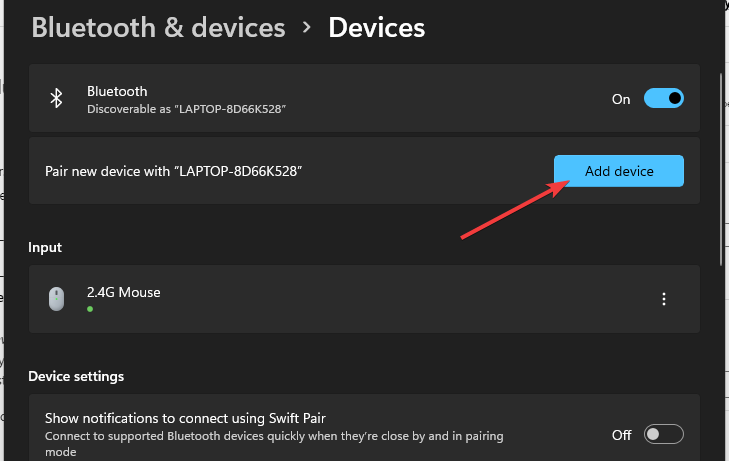
- คลิก ต่อไป เพื่อให้คอมพิวเตอร์สแกนหาสิ่งที่อยู่ใกล้เคียง อุปกรณ์บลูทูธ
- เลือกของคุณ เครื่องพิมพ์ Canon Bluetooth จากรายการที่ปรากฏขึ้นและคลิก ต่อไป.
เครื่องพิมพ์ควรเชื่อมต่อกับคอมพิวเตอร์ของคุณ และคุณสามารถเริ่มใช้งานได้ด้วยการเชื่อมต่อไร้สาย
3. อัปเดตไดรเวอร์ของคุณ
หากคุณยังไม่สามารถเชื่อมต่อกับ Bluetooth ของเครื่องพิมพ์ Canon ได้ คุณอาจต้องพิจารณาอัปเดตไดรเวอร์เครื่องพิมพ์ของคุณ
วิธีที่เร็วและปลอดภัยที่สุดคือการใช้เครื่องมือระดับมืออาชีพ DriverFix ซึ่งเชี่ยวชาญในการอัปเดตไดรเวอร์ ฉันมีฐานข้อมูลมากกว่า 18 ล้านไฟล์ไดรเวอร์ที่พร้อมสำหรับการติดตั้ง
ส่วนใหญ่แล้ว ไดรเวอร์ทั่วไปสำหรับฮาร์ดแวร์และอุปกรณ์ต่อพ่วงของพีซีของคุณจะไม่ได้รับการอัปเดตอย่างถูกต้องจากระบบ มีความแตกต่างที่สำคัญระหว่างไดรเวอร์ทั่วไปและไดรเวอร์ของผู้ผลิตการค้นหาไดรเวอร์เวอร์ชันที่ถูกต้องสำหรับส่วนประกอบฮาร์ดแวร์แต่ละชิ้นของคุณอาจกลายเป็นเรื่องน่าเบื่อ นั่นเป็นเหตุผลที่ผู้ช่วยอัตโนมัติสามารถช่วยคุณค้นหาและอัปเดตระบบของคุณด้วยไดรเวอร์ที่ถูกต้องได้ทุกครั้ง และเราขอแนะนำอย่างยิ่ง โปรแกรมควบคุม. นี่คือวิธีการ:
- ดาวน์โหลดและติดตั้ง DriverFix.
- เปิดซอฟต์แวร์
- รอการตรวจหาไดรเวอร์ที่ผิดพลาดทั้งหมดของคุณ
- ขณะนี้ DriverFix จะแสดงไดรเวอร์ทั้งหมดที่มีปัญหา และคุณเพียงแค่เลือกไดรเวอร์ที่คุณต้องการแก้ไข
- รอให้แอพดาวน์โหลดและติดตั้งไดรเวอร์ใหม่ล่าสุด
- เริ่มต้นใหม่ พีซีของคุณเพื่อให้การเปลี่ยนแปลงมีผล

โปรแกรมควบคุม
ทำให้ไดรเวอร์ส่วนประกอบพีซีของคุณทำงานได้อย่างสมบูรณ์โดยไม่ทำให้พีซีของคุณตกอยู่ในความเสี่ยง
เข้าไปดูในเว็บไซต์
ข้อจำกัดความรับผิดชอบ: โปรแกรมนี้จำเป็นต้องอัปเกรดจากเวอร์ชันฟรีเพื่อดำเนินการบางอย่าง
4. ตรวจสอบข้อผิดพลาดและใช้รหัสเครื่องพิมพ์
เมื่อคุณเริ่มเครื่องพิมพ์ ตรวจสอบให้แน่ใจว่าเครื่องพิมพ์ไม่ได้แสดงข้อผิดพลาดใดๆ เช่น ไฟกะพริบหรือรหัสข้อผิดพลาดบนหน้าจอ แต่หากเครื่องพิมพ์ตรวจพบข้อผิดพลาด ให้ลองใช้รหัสข้อผิดพลาดเพื่อแก้ไขปัญหา
ตรวจสอบให้แน่ใจว่าได้แก้ไขข้อผิดพลาดก่อนที่จะดำเนินการขั้นตอนอื่นๆ
5. เรียกใช้ตัวแก้ไขปัญหาเครื่องพิมพ์
- กดหน้าต่าง สำคัญ, พิมพ์ การแก้ไขปัญหา ในช่องที่ให้มา แล้วเปิดการตั้งค่า
- คลิกที่ ตัวแก้ไขปัญหาอื่น ๆ ในผลลัพธ์ใหม่

- เลือก เครื่องพิมพ์ และคลิกที่ วิ่ง ปุ่ม.
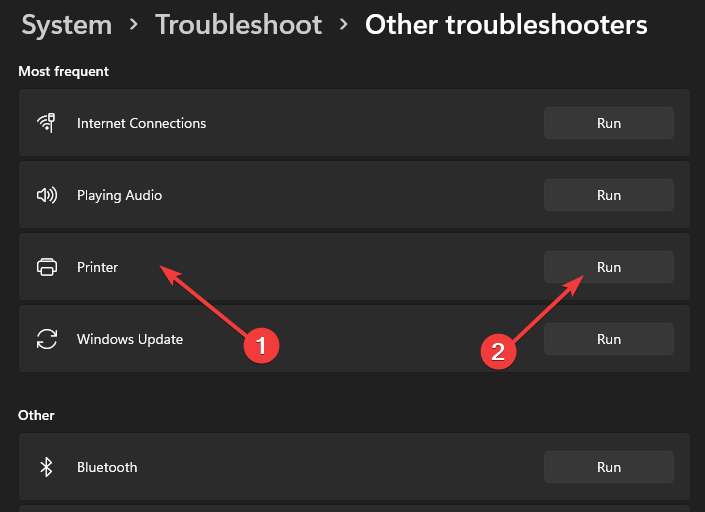
- ทำตามคำแนะนำบนหน้าจอเพื่อดำเนินการให้เสร็จสิ้น การแก้ไขปัญหา.
หวังว่าจะแก้ไขปัญหาเกี่ยวกับ Bluetooth ของเครื่องพิมพ์ Canon ที่อาจทำให้เครื่องพิมพ์ไม่ทำงาน
- Btha2dp.sys: วิธีแก้ไขหน้าจอสีน้ำเงินนี้ใน 6 ขั้นตอน
- ปิดใช้งานคีย์บอร์ดแล็ปท็อป: วิธีทำง่ายๆ ใน 9 ขั้นตอน
- Epson Printer Error 1131: คืออะไร & วิธีแก้ไข
- ลำโพงไม่ทำงานบน Windows 10: 12 วิธีในการรับเสียงกลับ
- เมาส์ติดอยู่ตรงกลางหน้าจอ? นี่คือสิ่งที่ต้องทำ
6. รีเซ็ตเครื่องพิมพ์ของคุณ
- เพื่อปิดเครื่อง เครื่องพิมพ์, กด พลังปุ่ม.
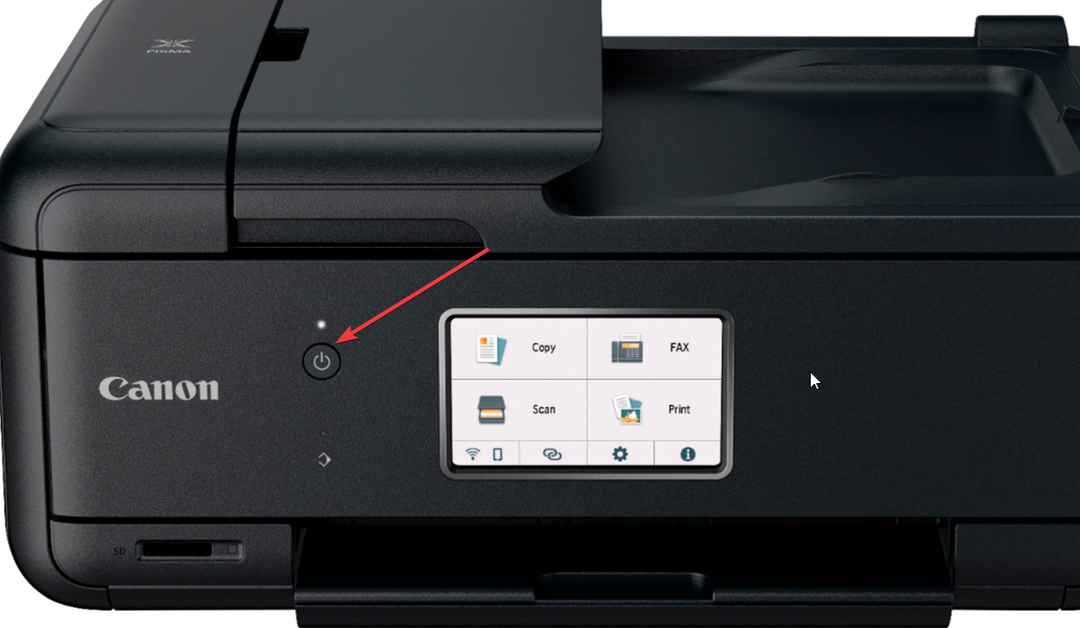
- ถอดปลั๊ก สายไฟ และปล่อยเครื่องพิมพ์ทิ้งไว้ประมาณ 10 นาที

- เชื่อมต่ออีกครั้ง สายไฟ ไปยังเต้ารับที่ผนังโดยตรงแทนที่จะผ่านก ป้องกันไฟกระชาก.
- หากต้องการเปิดเครื่องพิมพ์อีกครั้ง ให้กดปุ่ม พลัง ปุ่ม.
- ลองเชื่อมต่อกับอุปกรณ์ของคุณผ่าน บลูทู ธ และตรวจสอบว่าปัญหาได้รับการแก้ไขหรือไม่
7. ถอนการติดตั้งเครื่องพิมพ์ Canon
- กด หน้าต่างและร กุญแจ เพื่อเปิด เรียกใช้กล่องโต้ตอบ.
- พิมพ์ ควบคุม แล้วคลิก ตกลง เพื่อเปิด แผงควบคุม.
- ไปที่ โปรแกรม แล้วเลือก โปรแกรมและคุณสมบัติ
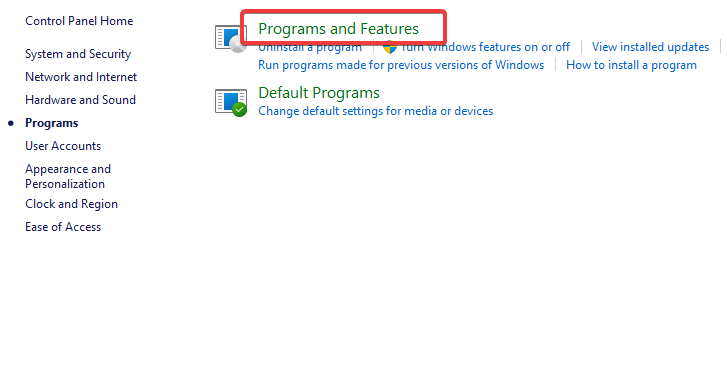
- เลือก ไดรเวอร์เครื่องพิมพ์แคนนอน จากรายการ
- คลิกที่ ถอนการติดตั้ง เพื่อยืนยันการดำเนินการ

- ทำตามคำแนะนำบนหน้าจอเพื่อ ถอนการติดตั้ง เครื่องพิมพ์อย่างสมบูรณ์
- เมื่อ เครื่องพิมพ์ ถูกลบออกจากระบบของคุณ คุณต้อง ติดตั้งใหม่ มัน.
8. ติดตั้งเครื่องพิมพ์ Canon ใหม่
- เชื่อมต่อของคุณ เครื่องพิมพ์แคนนอน ไปยังคอมพิวเตอร์โดยใช้ก สาย USB
- เยี่ยม เว็บไซต์สนับสนุนของ Canon.
- ใส่ของคุณ ชื่อรุ่นของเครื่องพิมพ์ ในกล่องที่ให้มา
- คลิกที่ ค้นหา ไอคอนและเลือกของคุณ เครื่องพิมพ์ จากผลลัพธ์
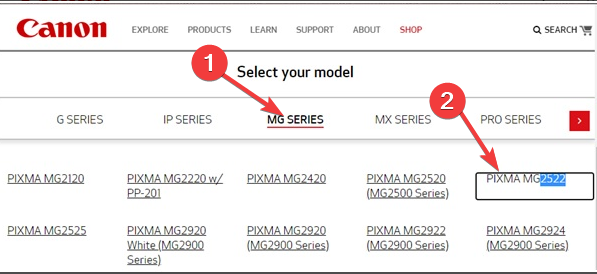
- ไปที่ ไดรเวอร์ & ดาวน์โหลด ส่วน.
- ถัดไป เลือกของคุณ ระบบปฏิบัติการ แล้วคลิก เลือก ถัดจาก คนขับรถ คุณต้องการดาวน์โหลด
- คลิก ดาวน์โหลด.

- เปิดไฟล์ที่ดาวน์โหลดแล้วคลิก ใช่. (จากนั้นคุณจะถูกย้ายไปยังวิซาร์ดการตั้งค่า)
- ใน วิซาร์ดการตั้งค่าคลิก ต่อไป.
- คลิก ใช่ ตามที่คุณอนุมัติ ข้อตกลง.
- เลือก โหมดการเชื่อมต่อ คุณใช้สำหรับเครื่องพิมพ์ของคุณในช่วง การติดตั้ง.
- จากนั้นคลิก ต่อไป.
คุณสามารถลองทำตามขั้นตอนการแก้ปัญหาข้างต้นเพื่อแก้ไขข้อผิดพลาด Bluetooth ของเครื่องพิมพ์ Canon ของคุณที่ไม่ทำงาน
คุณต้องใช้ Wi-Fi เพื่อใช้ Bluetooth บนเครื่องพิมพ์หรือไม่
เครื่องพิมพ์ Bluetooth สร้างขึ้นด้วยเทคโนโลยี Bluetooth Standard เพื่อสื่อสารกับอุปกรณ์ที่เชื่อมต่อ ดังนั้น เครื่องพิมพ์ Bluetooth จะไม่ใช้ Wi-Fi เพื่อพิมพ์เนื้อหาจากคอมพิวเตอร์ของคุณ คุณสามารถใช้บลูทูธโดยไม่ต้องใช้ Wi-Fi
หากคุณต้องการความช่วยเหลือพร้อมคำแนะนำโดยละเอียดเกี่ยวกับ วิธีแก้ไขเครื่องพิมพ์ Canon ของคุณหากไม่ได้เชื่อมต่อกับ Wi-Fiนี่เป็นหนึ่งในวิธีแก้ปัญหาของเรา
นอกจากนี้ ผู้ใช้ยังสามารถตรวจสอบคำแนะนำของเราเกี่ยวกับการแก้ไข เครื่องพิมพ์ Canon หากไม่สแกนใน Windows 10/11. นอกจากนี้ คุณสามารถดูคู่มือนี้เกี่ยวกับสิ่งที่ต้องทำหาก Windows 11 ตรวจไม่พบเครื่องพิมพ์ Canon.
อย่าลังเลที่จะใช้ส่วนความคิดเห็นด้านล่างสำหรับคำถามหรือความคิดเห็นเพิ่มเติม เราอยากได้ยินจากคุณ
ยังคงมีปัญหา? แก้ไขด้วยเครื่องมือนี้:
ผู้สนับสนุน
หากคำแนะนำข้างต้นไม่สามารถแก้ปัญหาของคุณได้ พีซีของคุณอาจประสบปัญหา Windows ที่ลึกกว่านั้น เราแนะนำ ดาวน์โหลดเครื่องมือซ่อมแซมพีซีนี้ (ได้รับการจัดอันดับยอดเยี่ยมบน TrustPilot.com) เพื่อจัดการกับปัญหาเหล่านี้ได้อย่างง่ายดาย หลังการติดตั้ง เพียงคลิกที่ เริ่มสแกน ปุ่มแล้วกดบน ซ่อมทั้งหมด.

![วิธีแก้ไขปัญหา Intel Dual Band Wireless-AC [3160, 3165, 8260]](/f/bd081a4768de786fd2d2dd2c899897b7.png?width=300&height=460)